Como gerenciar notificações de calendário do aplicativo Outlook
Publicados: 2022-12-23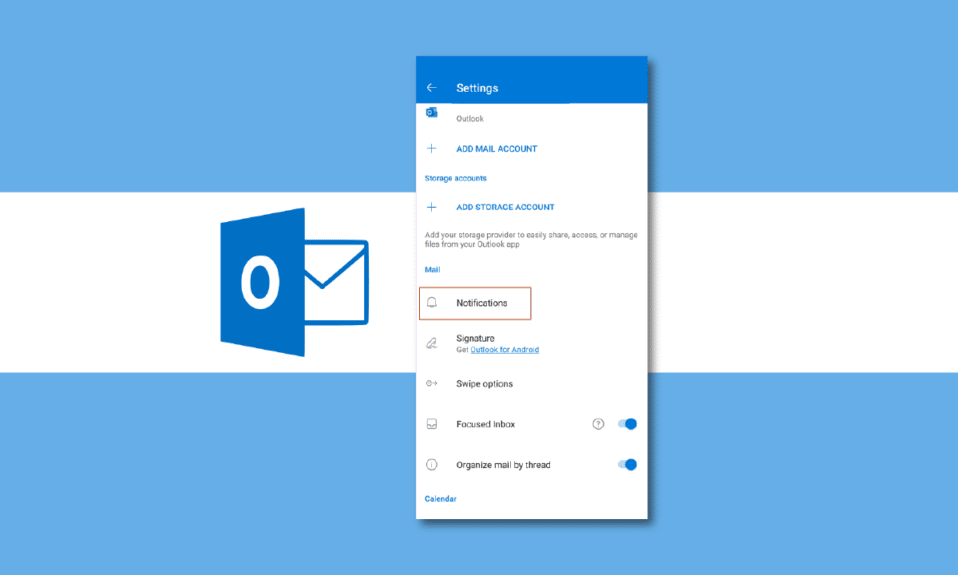
O Outlook é um dos aplicativos de e-mail mais usados no mundo. Desenvolvido pela Microsoft, o programa permite que os usuários gerenciem suas agendas pessoais e oficiais. O Outlook está disponível em computadores Android, iOS e desktop como um aplicativo da web. O Outlook é uma ferramenta útil que ajuda a criar uma lista de tarefas adequada com recursos como notificações na área de trabalho do Outlook Web App e notificações push no Android e iPhone. Os usuários podem gerenciar notificações de calendário do aplicativo Outlook selecionando notificações específicas do Outlook para obter alertas para eventos específicos.
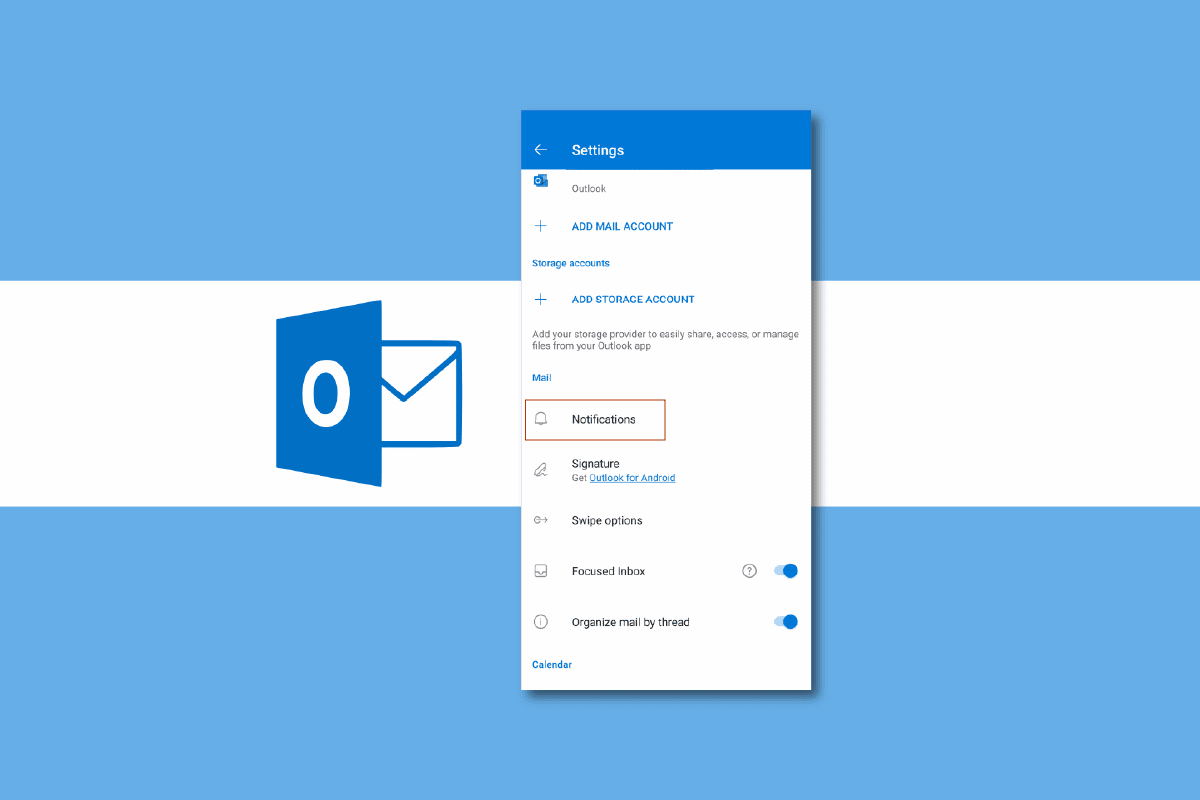
Conteúdo
- Como gerenciar notificações de calendário do aplicativo Outlook
- O que é o calendário do Outlook?
- Como Gerenciar Notificações do Outlook no Android
- Como gerenciar notificações do Outlook a partir do aplicativo Outlook para Android
- Como Gerenciar Notificações do Outlook no iPhone
- Como gerenciar notificações do Outlook no iPhone a partir do aplicativo iOS
- Como gerenciar notificações do Outlook no aplicativo da Web para desktop
Como gerenciar notificações de calendário do aplicativo Outlook
O Outlook inclui recursos como email e um calendário para ajudá-lo a se manter atualizado e acompanhar suas próximas tarefas. No guia a seguir, discutiremos diferentes maneiras de gerenciar as notificações por push do Outlook iPhone, Android e o aplicativo da Web para desktop.
O que é o calendário do Outlook?
O Calendário do Outlook é uma ferramenta que ajuda você a criar a programação perfeita com a ajuda das notificações de calendário do aplicativo Outlook. O calendário do Outlook pode ajudá-lo a planejar seus dias, semanas, meses e até anos. O calendário do Outlook mantém você informado sobre os próximos alertas e eventos, garantindo que você nunca perca compromissos ou reuniões. Você pode personalizar suas notificações de calendário para priorizar eventos importantes do seu dia. Para muitos profissionais, o calendário do Outlook é uma ferramenta essencial para planejar e programar suas atividades do dia a dia. Nas próximas seções, discutiremos as notificações por push do Outlook Android, iPhone e o aplicativo da Web para desktop.
Como Gerenciar Notificações do Outlook no Android
O Outlook está disponível para instalação em dispositivos Android. O aplicativo Android fornece aos usuários do Outlook acesso fácil a seus e-mails e agendas profissionais. Os usuários podem gerenciar e-mails, reuniões e tarefas com a ajuda do aplicativo móvel Outlook para Android. Gerenciar notificações do Outlook é fácil. Você pode gerenciar as notificações do Outlook no Android navegando nas configurações do telefone ou no aplicativo Outlook. Continue lendo para descobrir como gerenciar as notificações da área de trabalho do Outlook Web App. Você pode gerenciar e controlar as notificações de calendário do aplicativo Outlook de seu dispositivo Android navegando até as configurações do telefone. Você pode usar estas etapas simples para gerenciar as notificações por push do Outlook. Além disso, continue lendo para encontrar as etapas para gerenciar as notificações por push do Outlook no iPhone.
Observação: como os smartphones não possuem as mesmas opções de configuração e variam de fabricante para fabricante, portanto, antes de alterar qualquer configuração, verifique novamente se estão corretas. Os métodos a seguir são do smartphone Moto G60 .
1. Abra Configurações no menu do telefone.
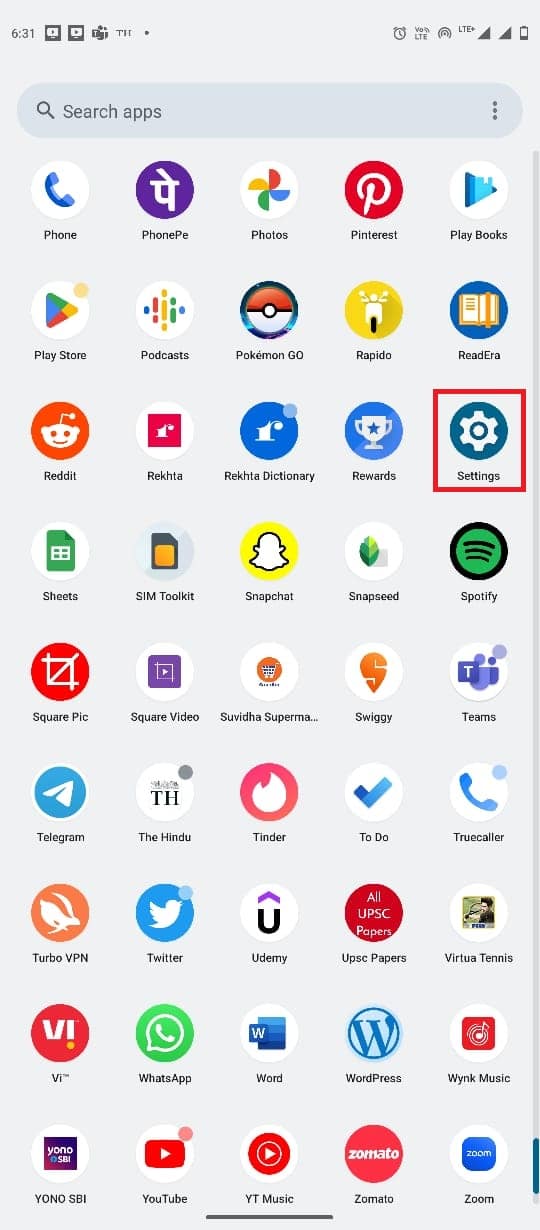
2. Localize e toque em Aplicativos .
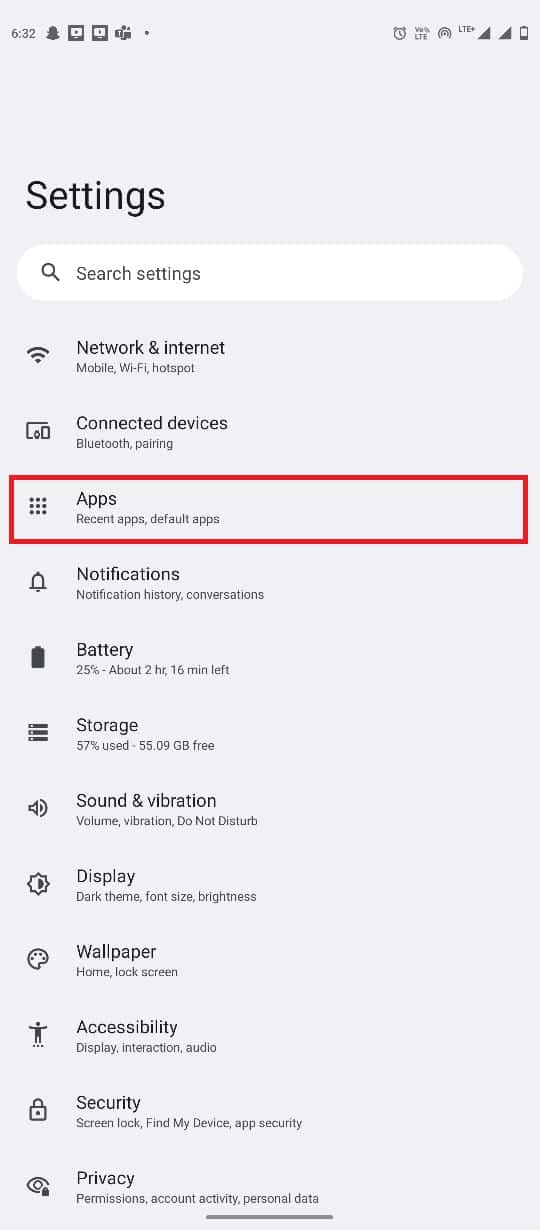
3. Agora, toque em Ver todos os aplicativos. Em seguida, localize e toque em Outlook .
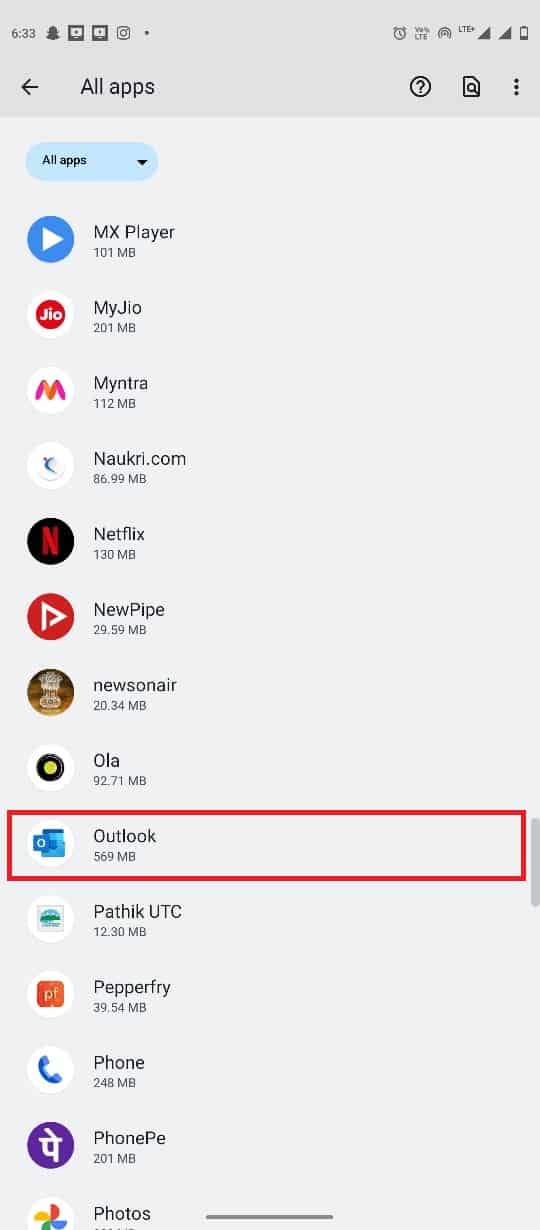
4. Aqui, selecione Notificações.
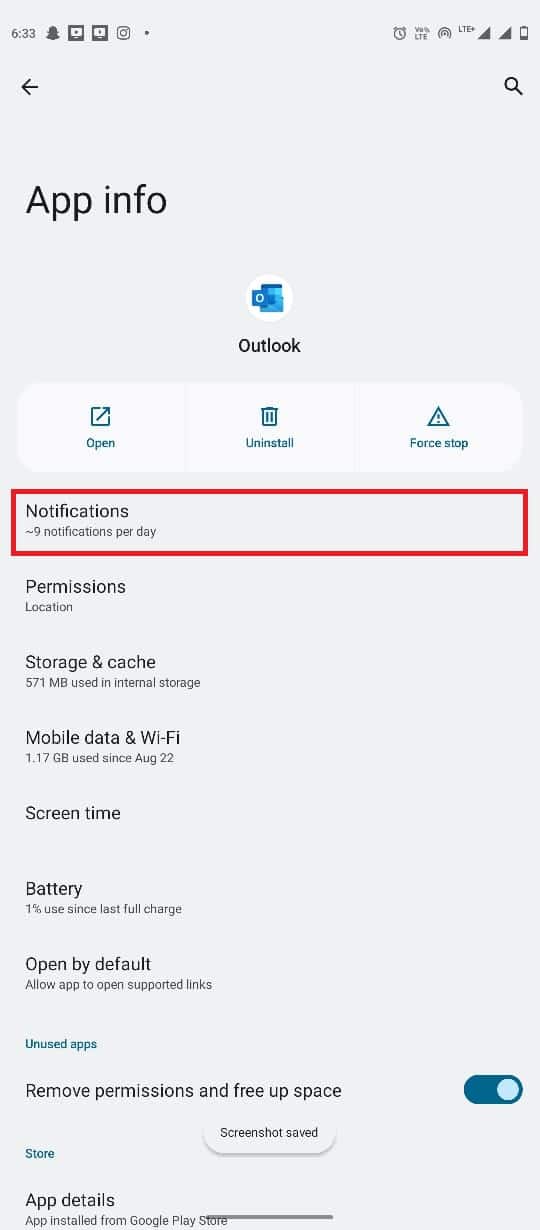
5. Aqui, localize a opção Todas as notificações do Outlook e ative ou desative .
Observação: você também pode desativar a alternância de notificações específicas de acordo com seus requisitos para todas as suas contas do Outlook.
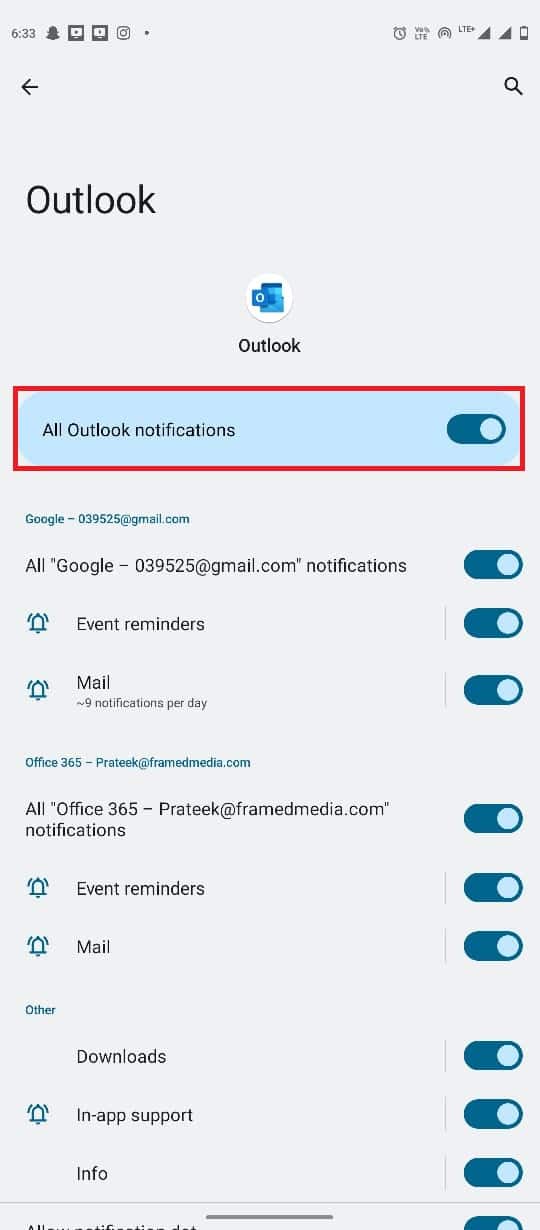
Leia também: Como recuperar rascunhos excluídos no Outlook 365
Como gerenciar notificações do Outlook a partir do aplicativo Outlook para Android
Os usuários também podem gerenciar as notificações de calendário do aplicativo Outlook a partir do aplicativo Outlook para Android. Use estas etapas simples para gerenciar notificações push do Outlook Android com o aplicativo Android.
1. Abra o aplicativo Outlook no menu do telefone.
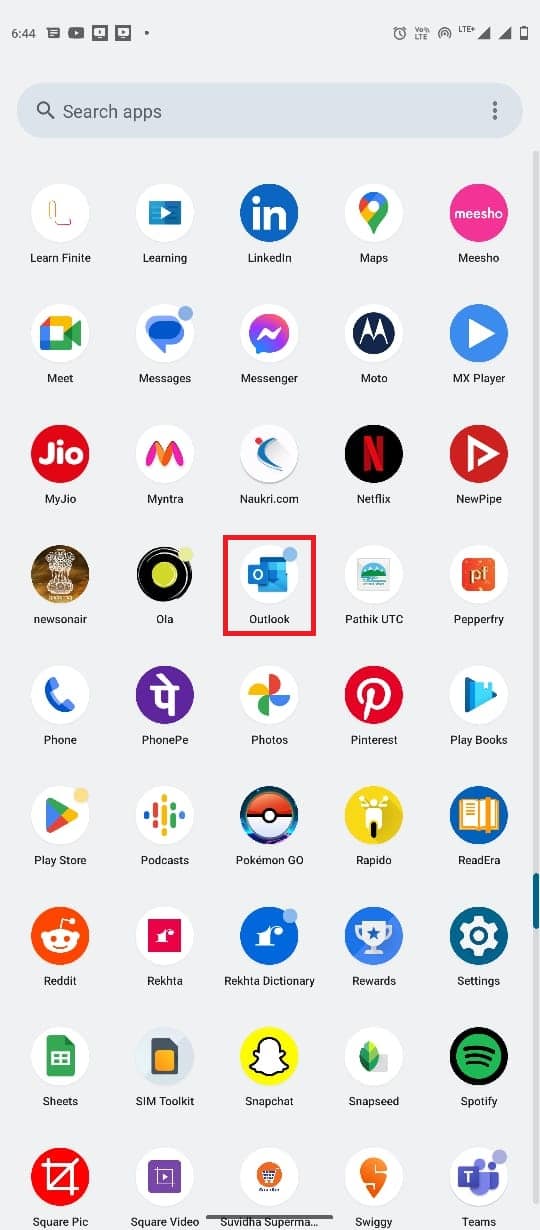
2. No canto superior esquerdo da tela, toque no ícone de e-mail.
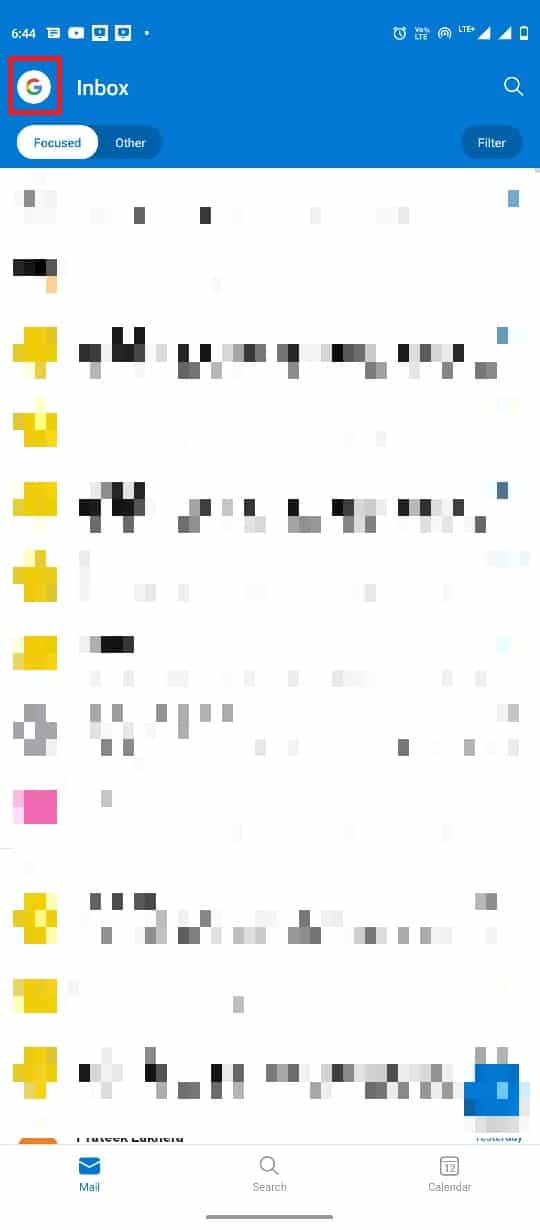
3. Agora, localize e toque no ícone Configurações e selecione Notificações .
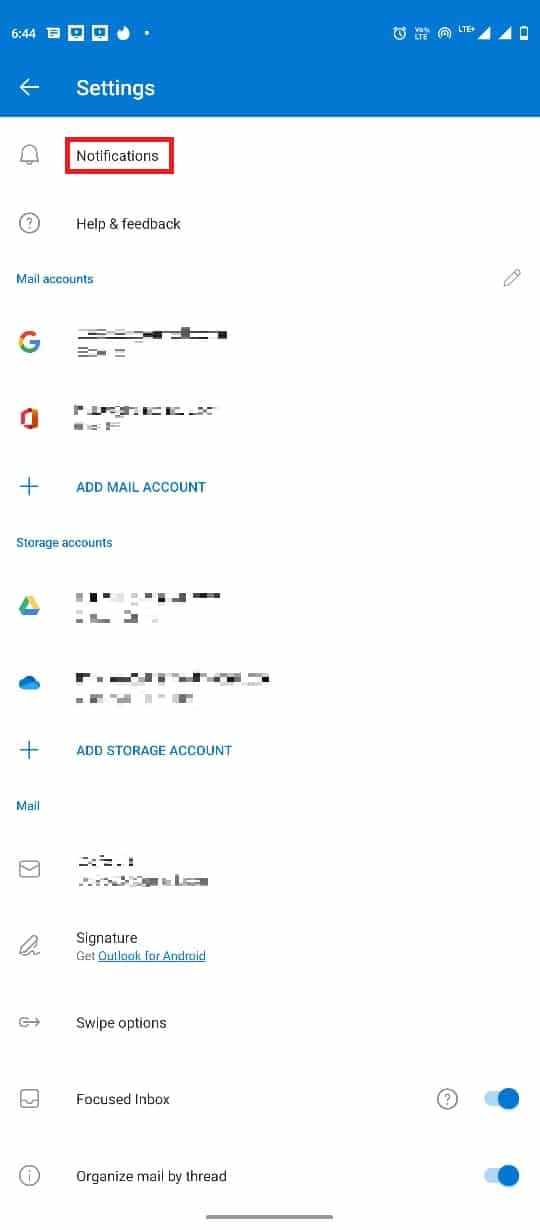
4. Navegue até a guia Calendário .
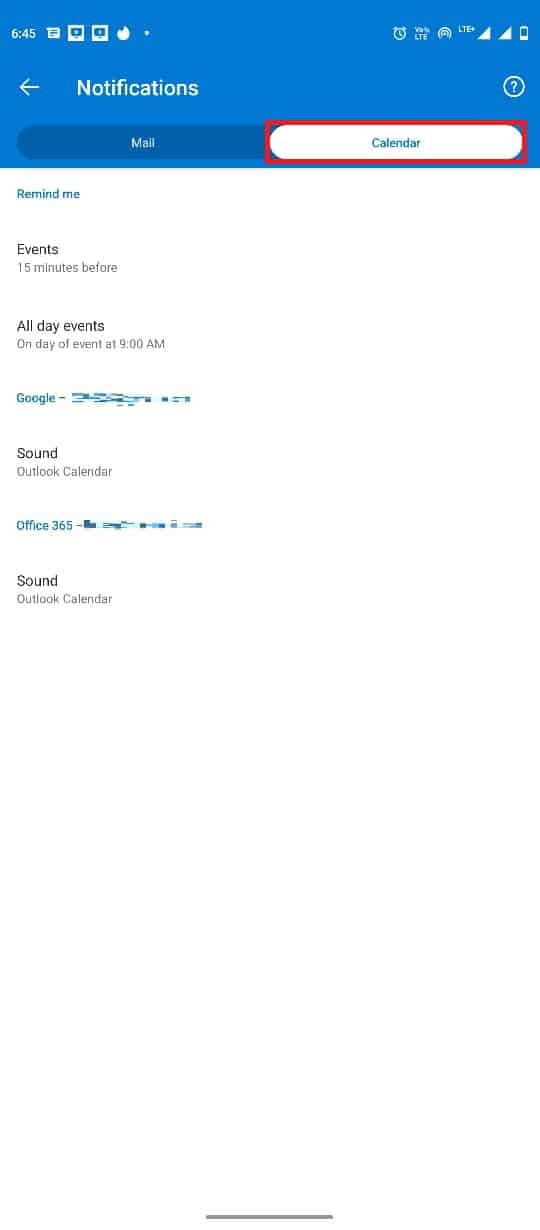
5. Toque em Eventos e selecione uma das opções.
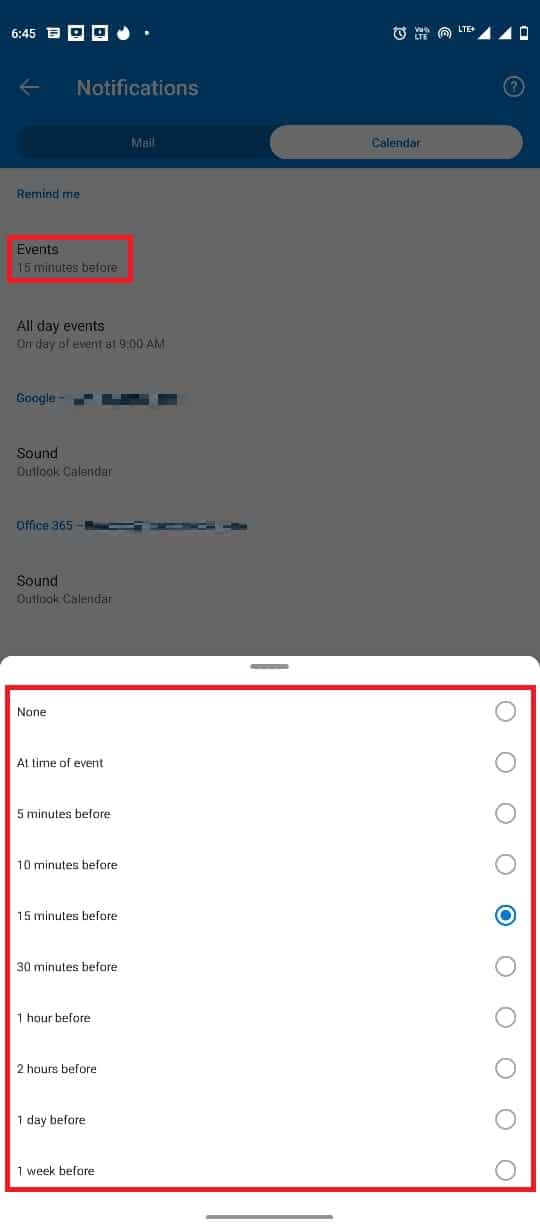
6. Agora, toque em Eventos de dia inteiro e selecione uma das opções disponíveis.
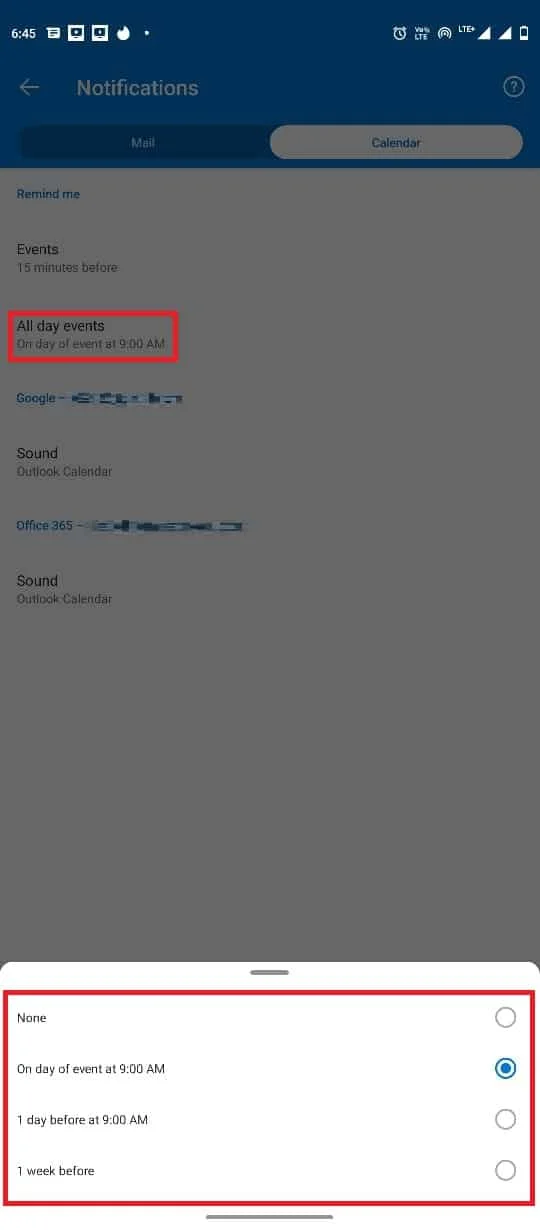

Como Gerenciar Notificações do Outlook no iPhone
Se você estiver usando o aplicativo Outlook no iPhone, poderá gerenciar as notificações do Outlook nas configurações do iPhone. Siga estas etapas simples para gerenciar as notificações do Outlook no seu iPhone. Continue lendo para descobrir como gerenciar as notificações da área de trabalho do Outlook Web App.
1. Abra Configurações no menu do seu iPhone.
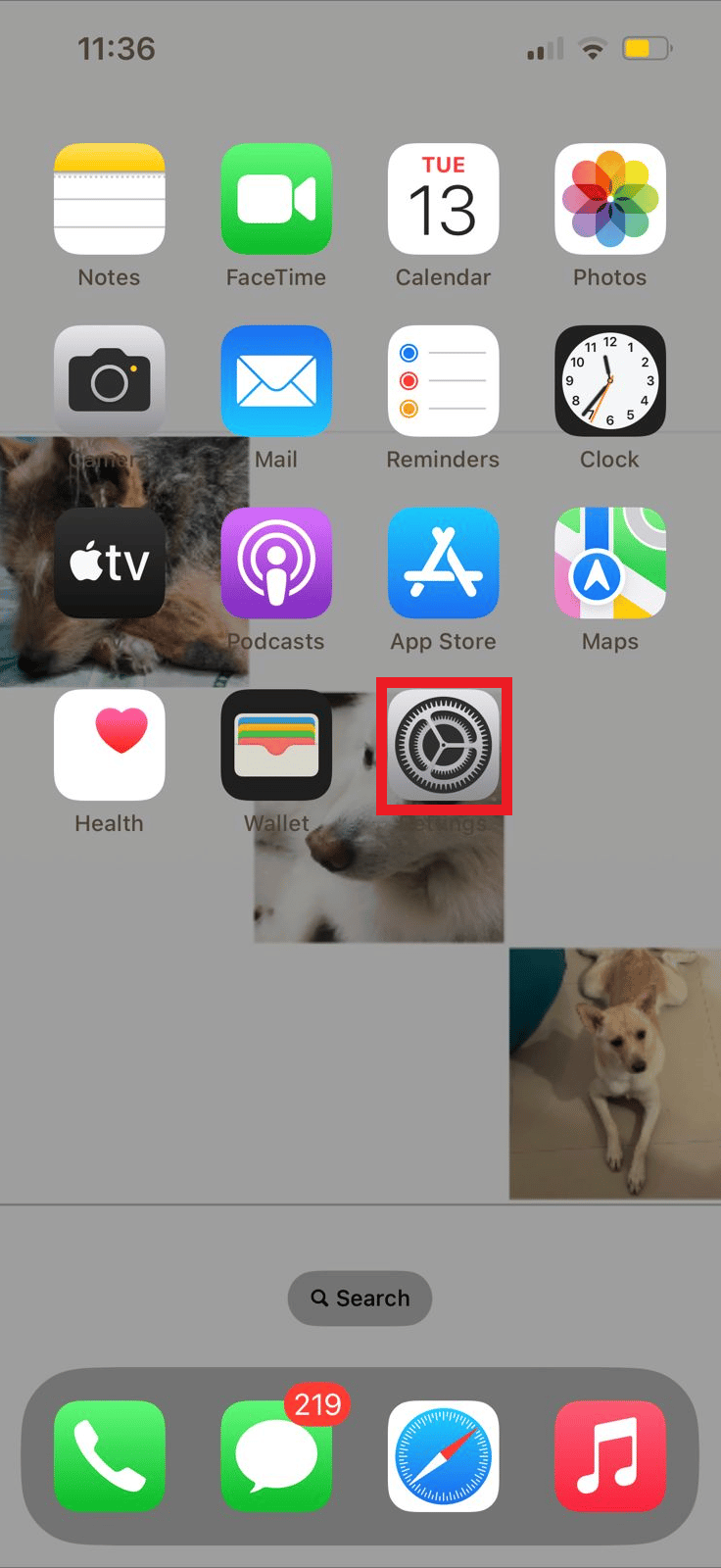
2. Aqui, localize e toque em Notificações .
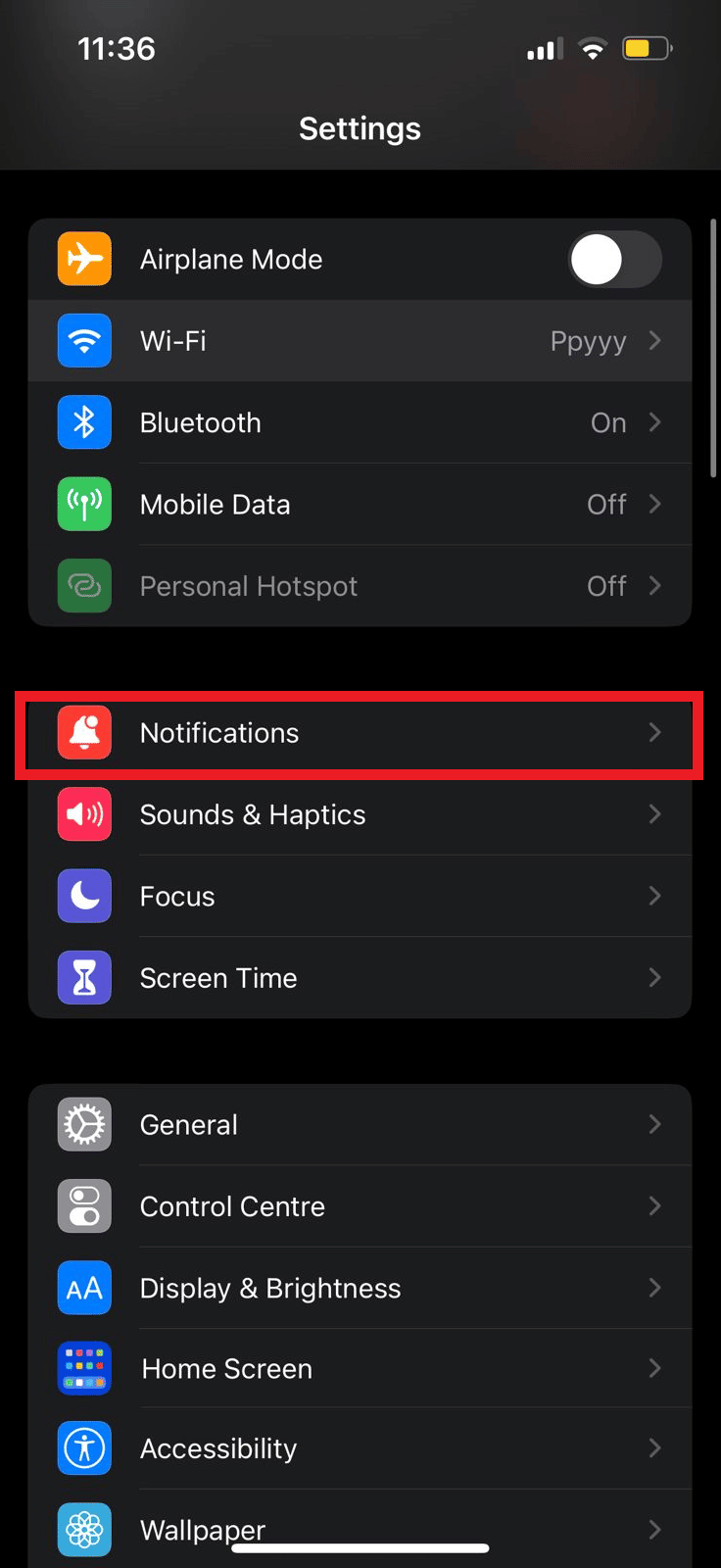
3. Agora, localize e toque no ícone do aplicativo Outlook .
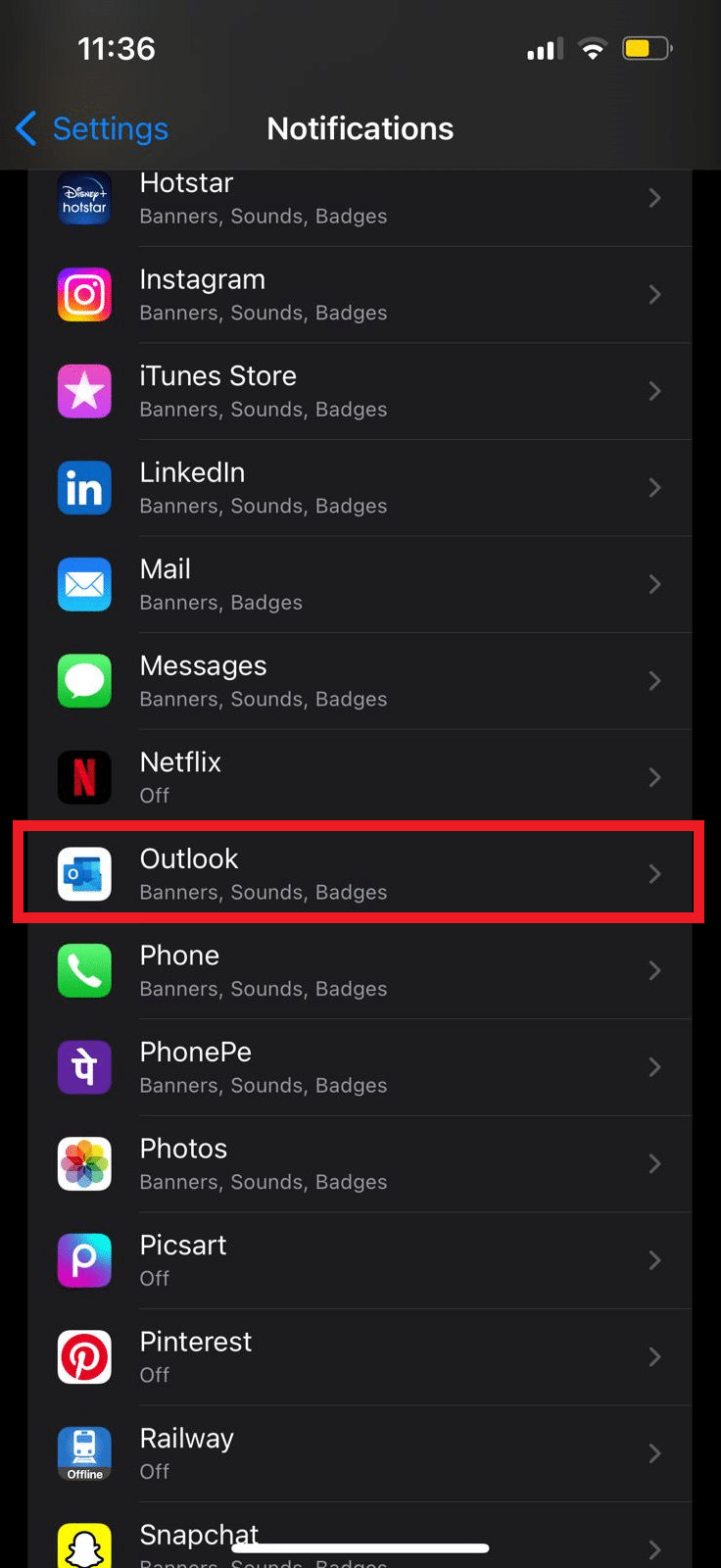
4. Aqui, localize a opção Permitir notificações e ative ou desative a opção .
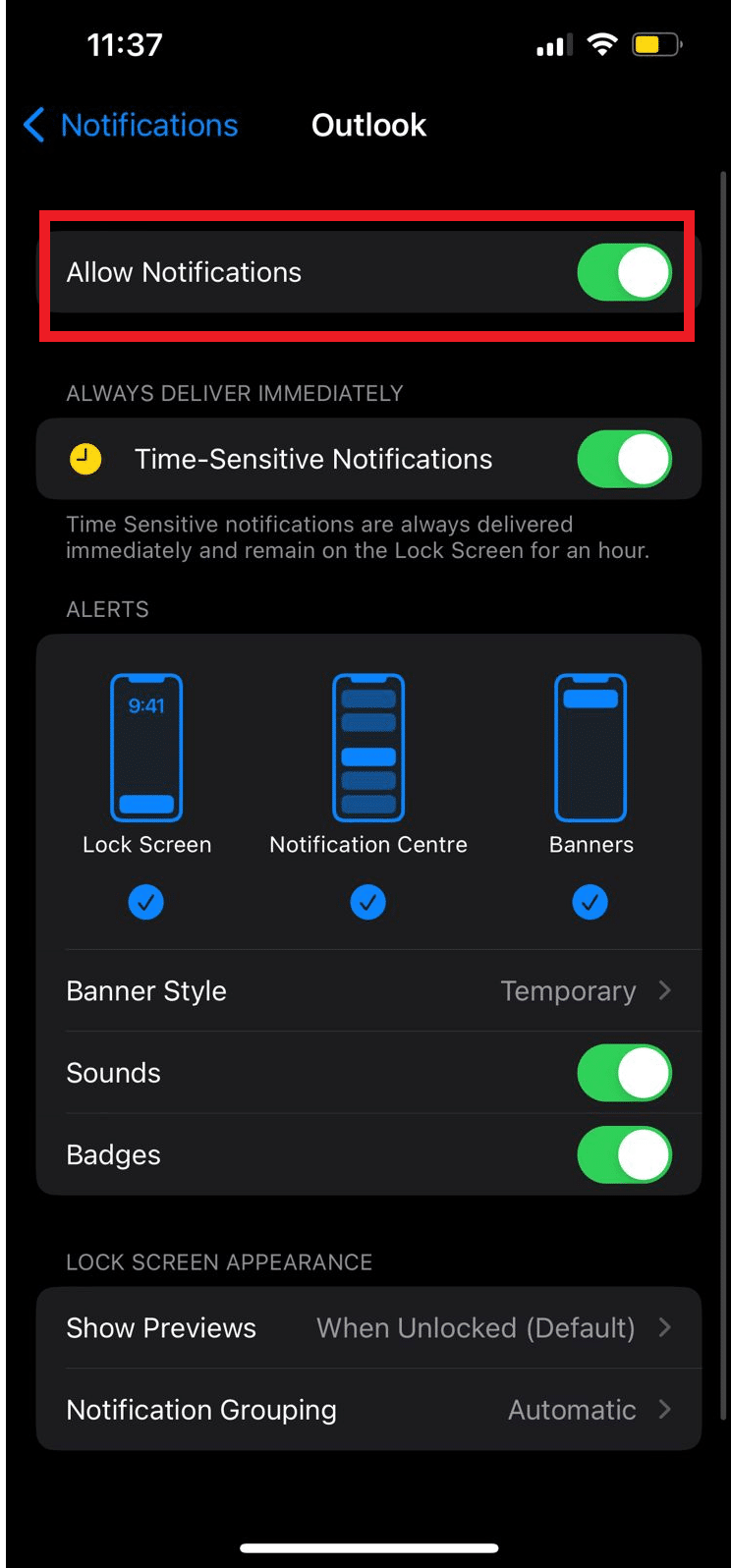
Leia também: Como desativar o recibo de leitura de e-mail do Outlook
Como gerenciar notificações do Outlook no iPhone a partir do aplicativo iOS
Você também pode gerenciar as notificações por push do Outlook no iPhone usando o aplicativo Outlook para o seu iPhone. Você pode gerenciar as notificações do Outlook no aplicativo seguindo estas etapas simples.
1. Abra o aplicativo Outlook em seu iPhone.
2. No canto superior esquerdo da tela, toque no ícone Perfil .
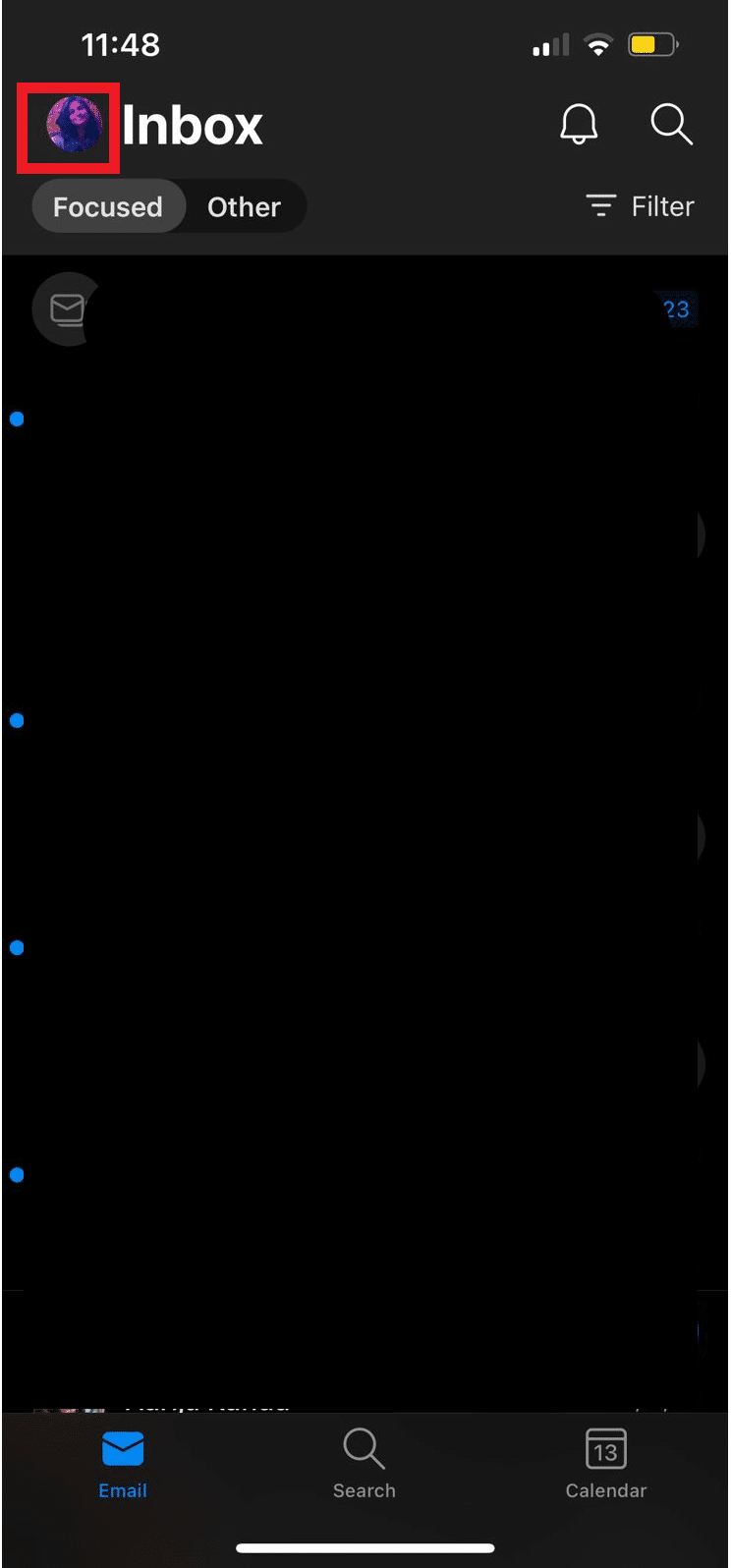
3. Agora, toque no ícone Configurações .
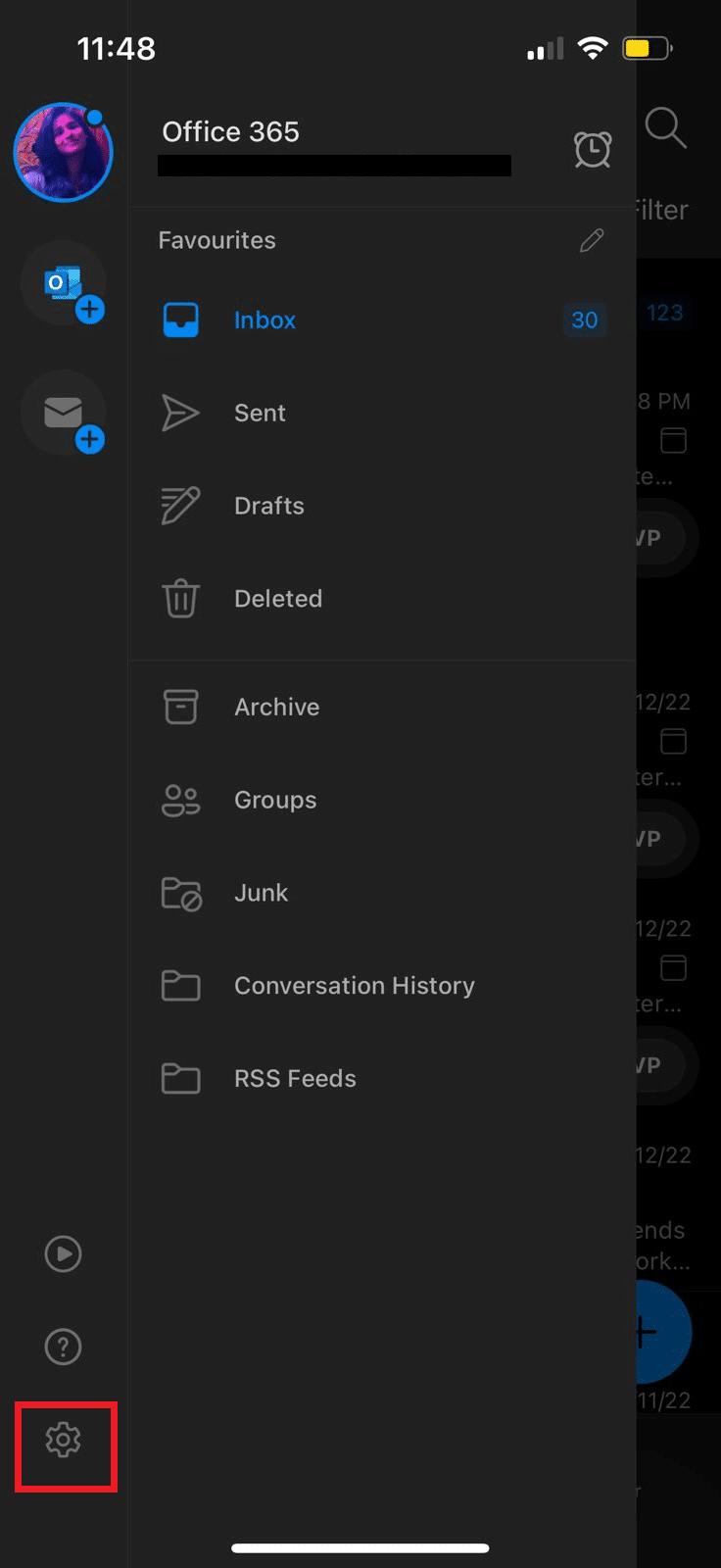
4. Aqui, localize e toque em Notificações .
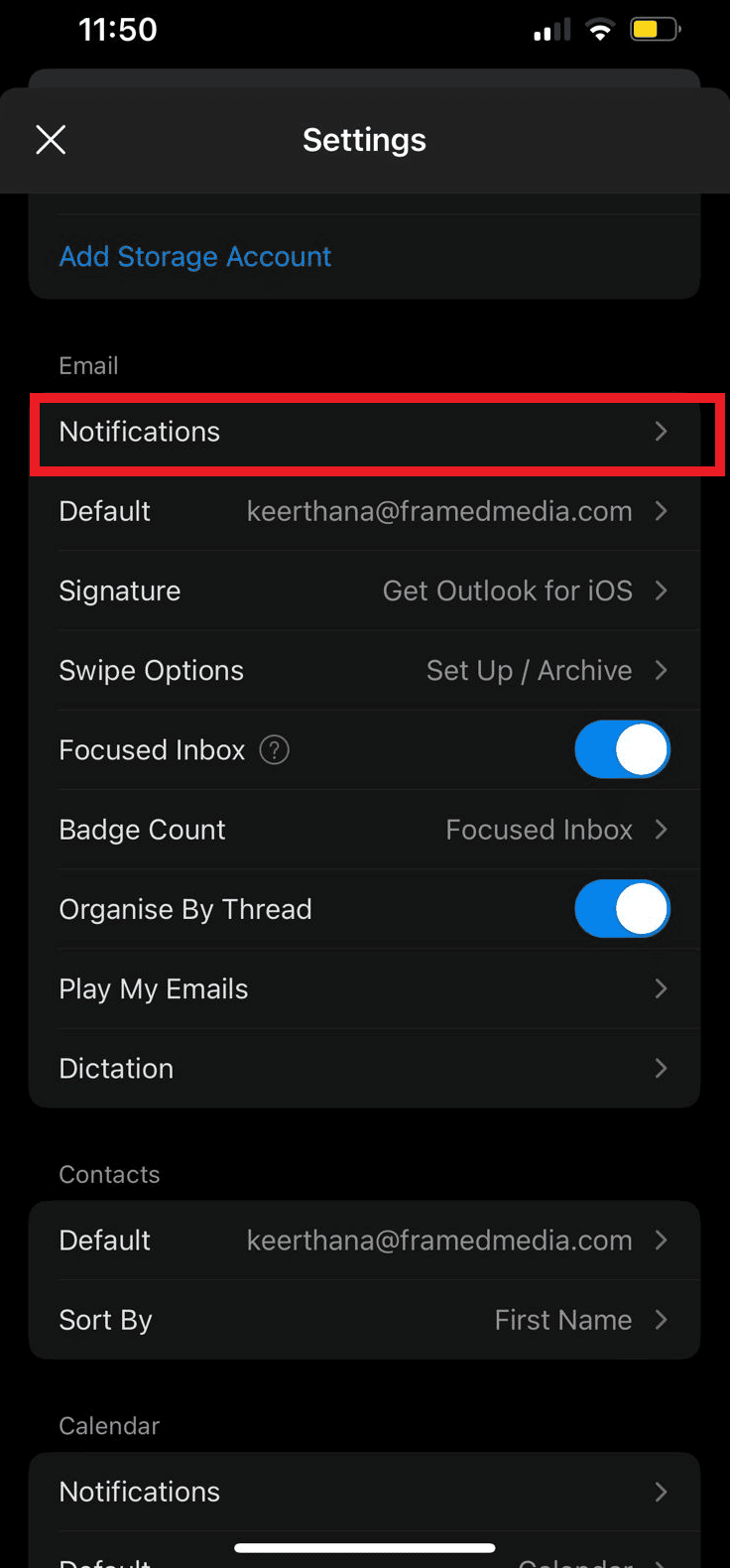
5. Finalmente, você pode selecionar uma das seguintes opções para gerenciar as notificações do Outlook em seu iPhone.
- Caixas de entrada focadas e outras
- Caixa de entrada focada
- Pessoa favorita
- Nenhum
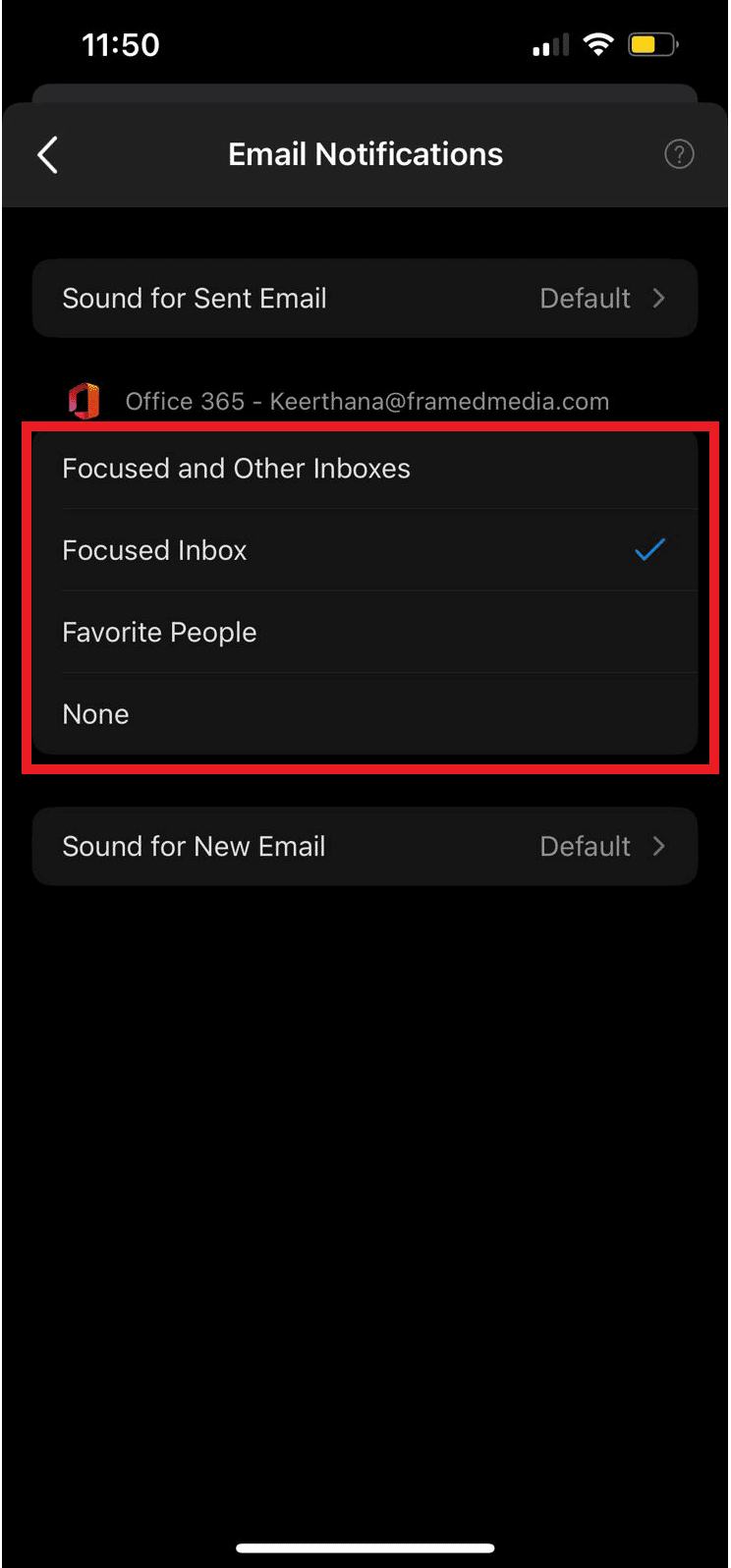
Leia também: O que é o Triângulo Amarelo do Outlook?
Como gerenciar notificações do Outlook no aplicativo da Web para desktop
Você também pode acessar o Outlook de seu navegador da web, o aplicativo da web do Outlook é fácil de usar e acessível de todos os navegadores da web. Assim como as notificações por push do Outlook para Android, você pode modificar facilmente as notificações da área de trabalho para o Outlook alterando as configurações do aplicativo da web. Siga estas etapas simples para gerenciar as notificações da área de trabalho do Outlook Web App.
1. Abra seu navegador da Web e abra a Web do Outlook página.
2. Entre na sua conta do Outlook .
3. Localize e clique no ícone de engrenagem para abrir o painel de configurações.
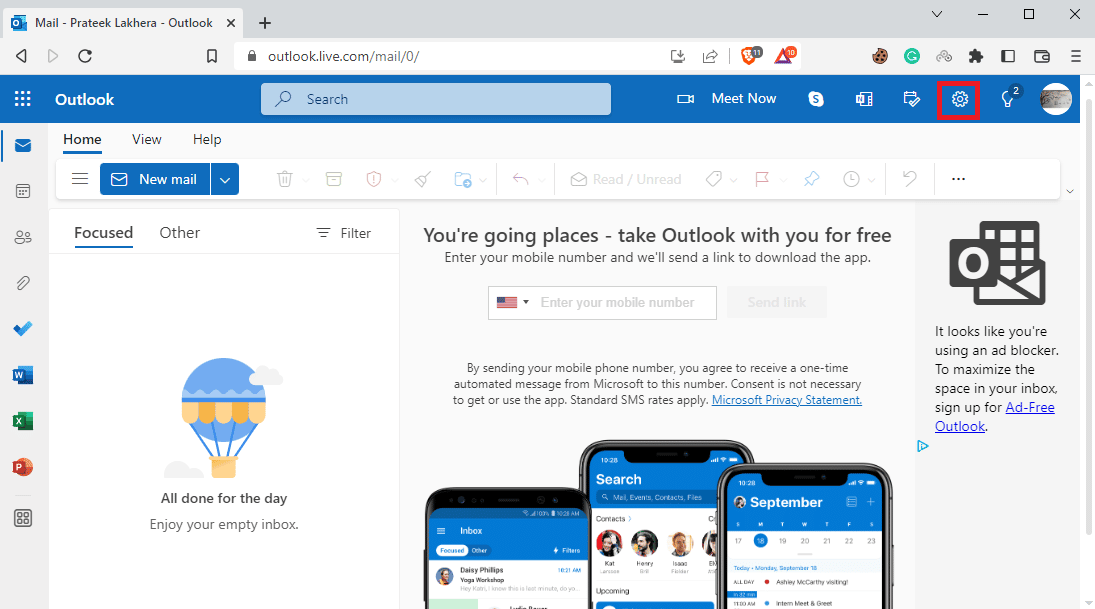
4. Agora, clique em Exibir todas as configurações do Outlook .
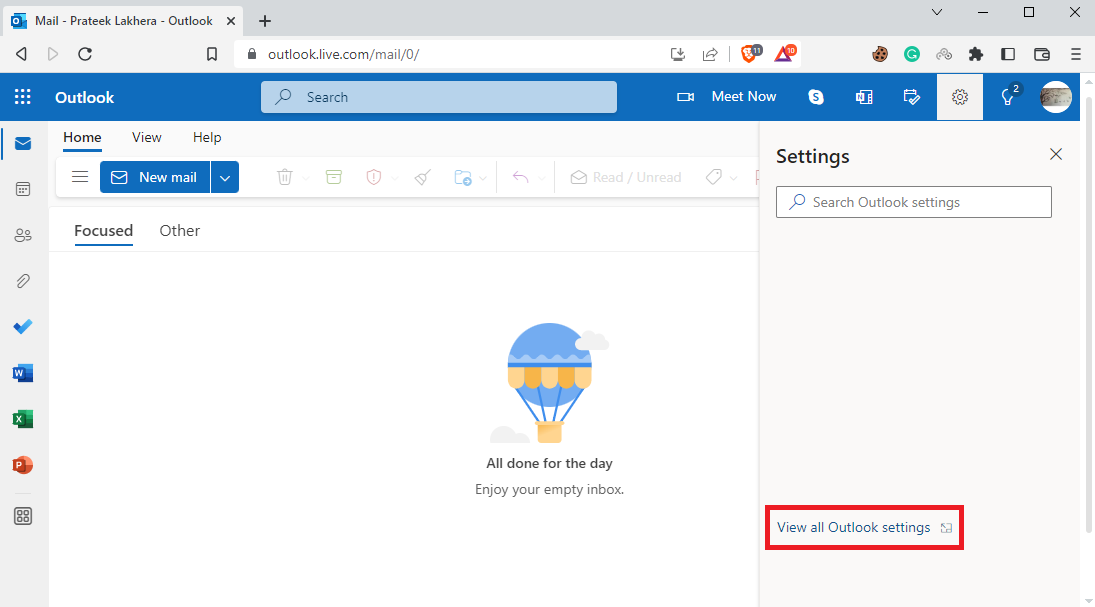
5. No painel esquerdo, navegue até a guia Geral .
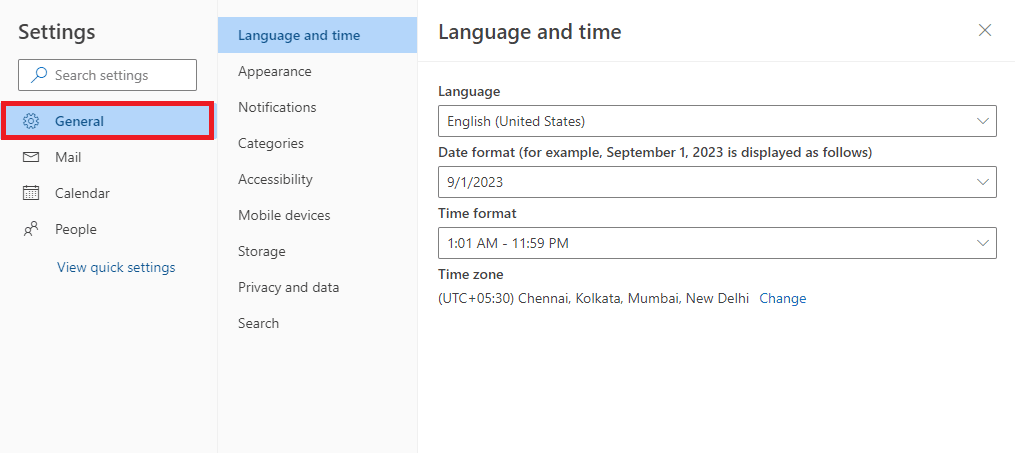
6. Agora, navegue até a seção Notificações .
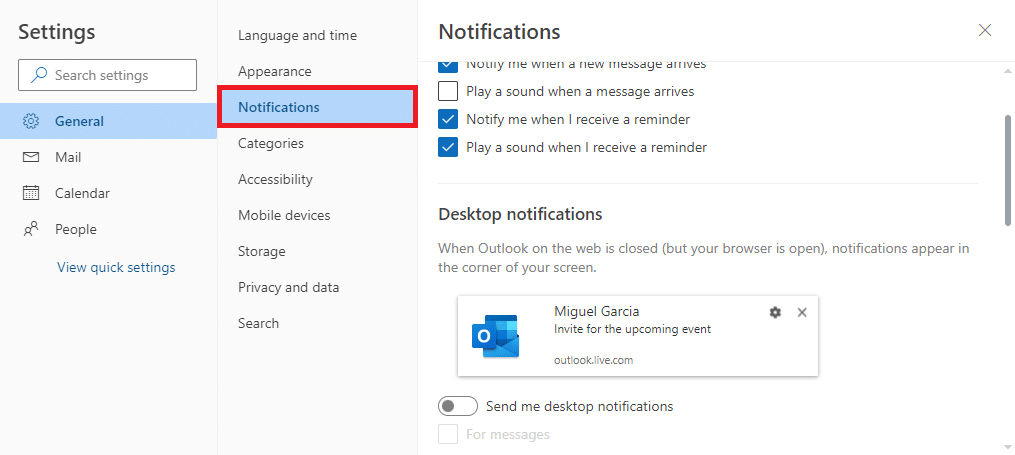
7. Localize e ative ou desative o botão Enviar-me notificações da área de trabalho.
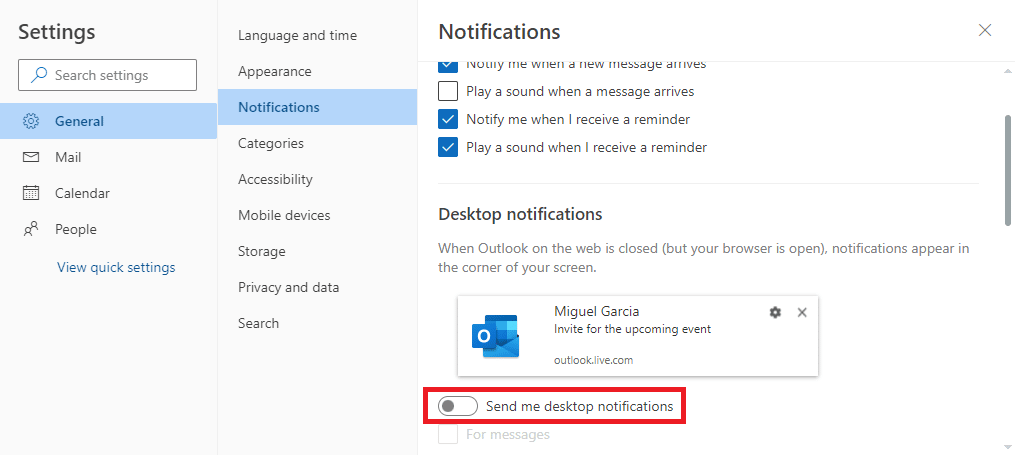
Perguntas Frequentes (FAQ)
Q1. Como posso usar o Calendário do Outlook?
Resp. O Calendário do Outlook é uma ferramenta importante que pode ser usada para agendar seus eventos e tarefas do dia-a-dia. Você pode definir lembretes para eventos importantes com o Calendário do Outlook.
Q2. Como faço para interromper as notificações do Calendário do Outlook?
Resp. Você pode interromper as notificações do calendário do Outlook em um dispositivo Android acessando as configurações do telefone ou as configurações do aplicativo Android.
Q3. Posso interromper as notificações do Outlook no meu iPhone?
Resp. Sim , se você estiver usando o Outlook em um iPhone, poderá desativar as notificações nas configurações do iOS.
Q4. Posso usar o Outlook no meu navegador?
Resp. Sim , você pode usar o aplicativo da Web da área de trabalho do Outlook em seu navegador da Web. O aplicativo da web funciona exatamente como o Outlook e permite que você acesse o calendário do Outlook.
Q5. Posso desativar as notificações da área de trabalho do Outlook?
Resp. Sim , você pode modificar as configurações no aplicativo da Web do Outlook para habilitar ou desabilitar as notificações por push da área de trabalho para o Outlook.
Recomendado
- Como alterar a conta da Bethesda no Fallout 4
- Como adicionar setas, sobrescrito e símbolos no Google Docs
- Como desativar a resposta a todos no Outlook 365
- Como encontrar pasta perdida no Outlook
Esperamos que este guia tenha sido útil para você e que você tenha descoberto maneiras de gerenciar as notificações de calendário do aplicativo Outlook em seu dispositivo. Deixe-nos saber qual método funcionou para você. Se você tiver alguma sugestão ou dúvida para nós, informe-nos na seção de comentários.
